Las personas con deficiencias motoras pueden tener debilidad o poco control sobre los músculos, por lo que el uso de teclados y ratones se convierte en una tarea muy difícil. Algunos son incapaces de pulsar dos teclas simultáneamente, mientras que otros tienden a pulsar varias a la vez o rechazar teclas al pulsarlas o dejar de hacerlo. También las personas que pueden utilizar una sola mano encuentran dificultades a la hora de manejar el teclado y el ratón.
Esta herramienta te permite tener un teclado en pantalla y seleccionar teclas usando un puntero, o dispositivos como apuntadores, conmutadores o sistemas de entrada en código Morse.
Para ejecutar el teclado virtual hay que instalar el paquete onboard, y ejecutar el comando onboard
Configuración del teclado virtual Onboard:
1) Ejecutando onboard-settings se abre la ventana de configuración del teclado virtual, desde la que se pueden configurar muchas opciones.
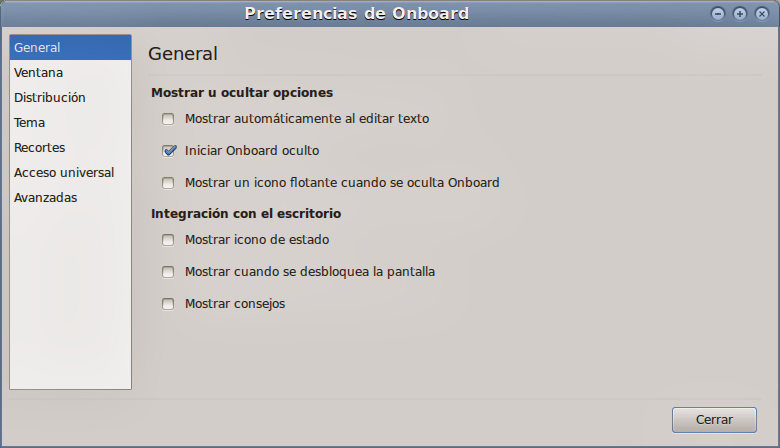
2) Desde Dconf-editor->org->onboard , y siguientes subclaves se pueden configurar muchas opciones del teclado virtual.
De todos modos hay que recordar que el uso de Dconf-editor no es el modo recomendado de editar preferencias de escritorio, pero podrían ser útiles cuando la utilidad de configuración apropiada para algún software no proporciona ningún otro modo de cambiar alguna opción.
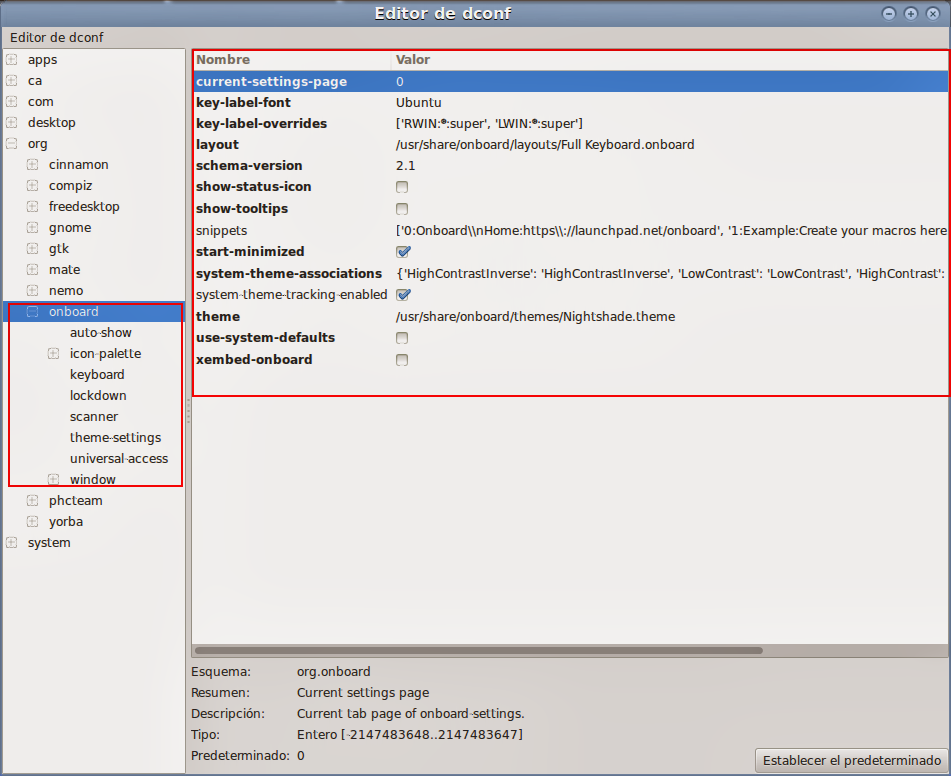
Para usar este programa hay que instalar el paquete dconf-tools y ejecutar el comando dconf-editor
---------------------------------------------------------------------
Uso del teclado virtual:
Pues en principio se usa como un teclado físico, solo que en vez de usar las teclas se usa el cursor del ratón.
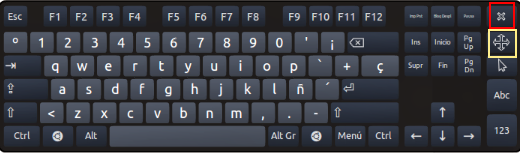
Con un doble click del botón derecho en el icono recuadrado en rojo ( X ) se cierra el teclado. Con un click del botón derecho, y manteniendo apretado dicho botón, sobre el icono recuadrado en amarillo ( + ) se puede mover el teclado virtual por la pantalla.
---------------------------------------------------
El teclado virtual no solo puede ser útil para personas con alguna deficiencia motora, sino que en todos los casos nos puede servir para usarlo como medida de seguridad adicional cuando entramos, por ejemplo, en una página de un banco y tenemos que teclear el número de cuenta, una contraseña, etc
Hay bancos que para esto tienen su propio teclado virtual, otros no lo tienen, y se puede usar onboard.
---------------------------------------------------
Con la línea de comandos, ejecutada en la terminal:
setxkbmap -layout es,us -variant -option grp:shift_caps_toggle, grp_led:scroll &
se tiene el teclado Español por defecto, y con la combinación de teclas Mayúsc+Bloqueo de Mayúsc se cambia al teclado USA, y viceversa.
Con la línea de comandos, ejecutada en la terminal:
setxkbmap -layout us,es -variant -option grp:shift_caps_toggle, grp_led:scroll &
se tiene el teclado USA por defecto, y con la combinación de teclas Mayúsc+Bloqueo de Mayúsc se cambia al teclado Español, y viceversa.
Estos cambios en el teclado no solo afectan al teclado por hardware, sino también a un teclado virtual - por ejemplo onboard -
Teclado onboard Español
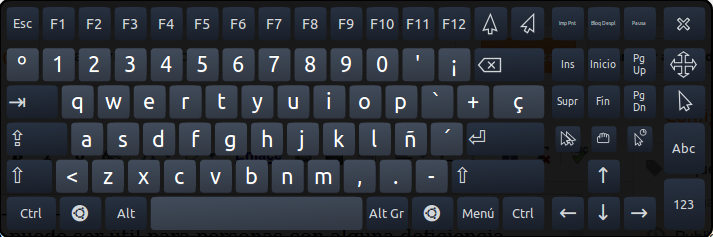
Teclado onboard USA
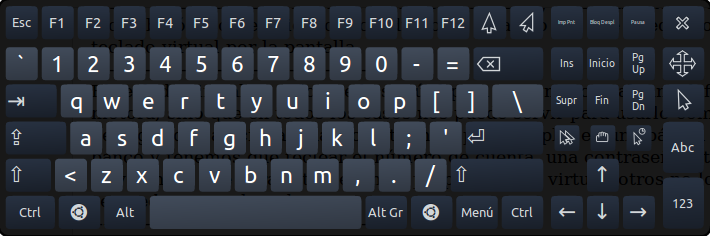
Podemos pasar de cualquiera de ellos al otro con la combinación de teclas Mayúsc+Bloqueo de Mayúsc.
Si queremos tener estos dos teclados desde la entrada a la sesión gráfica, debemos añadir una de las líneas de comandos a "Aplicaciones al inicio".
----------------------------------------------------
Enlace a la fuente original: Teclado virtual Onboard
Continúar leyendo...
Esta herramienta te permite tener un teclado en pantalla y seleccionar teclas usando un puntero, o dispositivos como apuntadores, conmutadores o sistemas de entrada en código Morse.
Para ejecutar el teclado virtual hay que instalar el paquete onboard, y ejecutar el comando onboard
Configuración del teclado virtual Onboard:
1) Ejecutando onboard-settings se abre la ventana de configuración del teclado virtual, desde la que se pueden configurar muchas opciones.
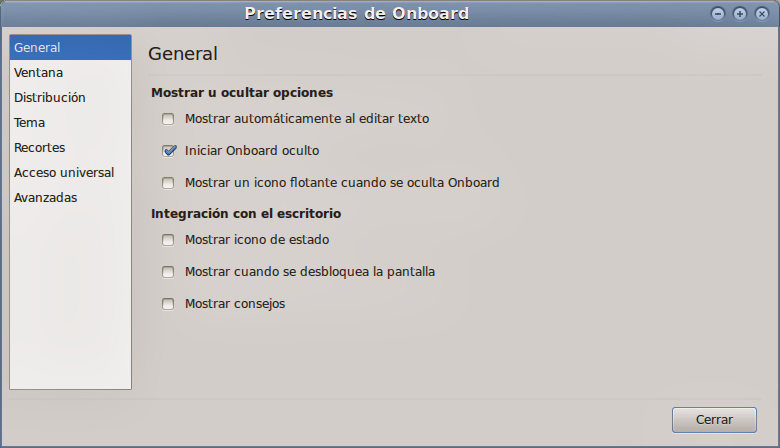
2) Desde Dconf-editor->org->onboard , y siguientes subclaves se pueden configurar muchas opciones del teclado virtual.
De todos modos hay que recordar que el uso de Dconf-editor no es el modo recomendado de editar preferencias de escritorio, pero podrían ser útiles cuando la utilidad de configuración apropiada para algún software no proporciona ningún otro modo de cambiar alguna opción.
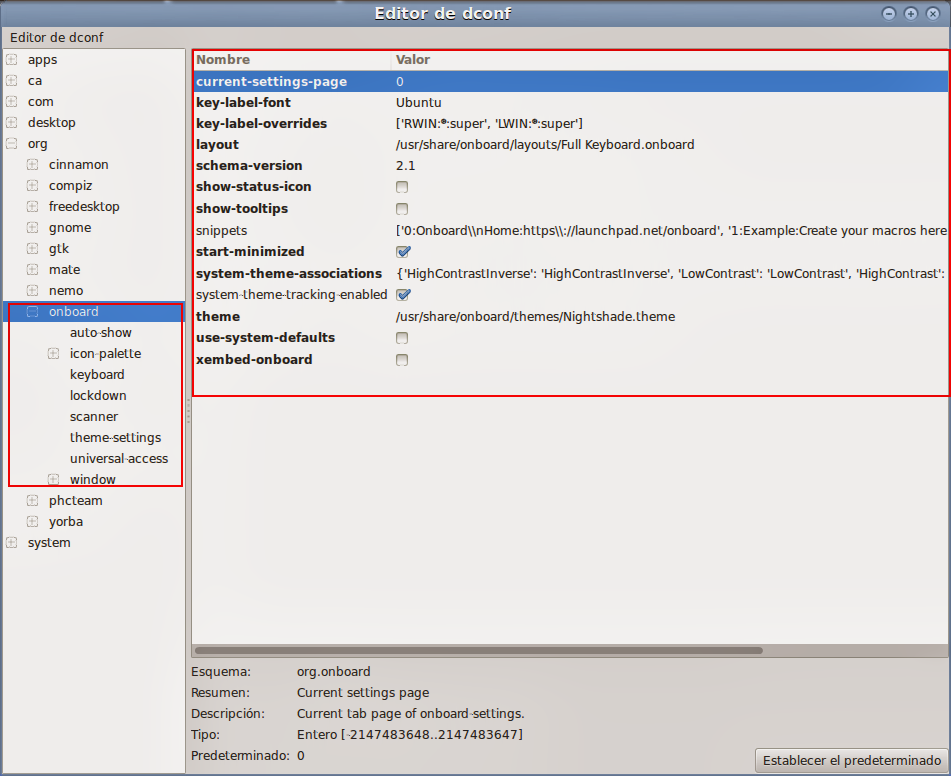
Para usar este programa hay que instalar el paquete dconf-tools y ejecutar el comando dconf-editor
---------------------------------------------------------------------
Uso del teclado virtual:
Pues en principio se usa como un teclado físico, solo que en vez de usar las teclas se usa el cursor del ratón.
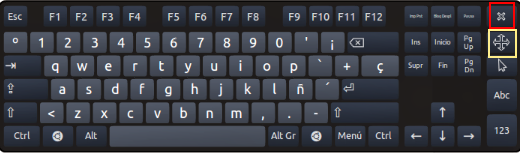
Con un doble click del botón derecho en el icono recuadrado en rojo ( X ) se cierra el teclado. Con un click del botón derecho, y manteniendo apretado dicho botón, sobre el icono recuadrado en amarillo ( + ) se puede mover el teclado virtual por la pantalla.
---------------------------------------------------
El teclado virtual no solo puede ser útil para personas con alguna deficiencia motora, sino que en todos los casos nos puede servir para usarlo como medida de seguridad adicional cuando entramos, por ejemplo, en una página de un banco y tenemos que teclear el número de cuenta, una contraseña, etc
Hay bancos que para esto tienen su propio teclado virtual, otros no lo tienen, y se puede usar onboard.
---------------------------------------------------
Con la línea de comandos, ejecutada en la terminal:
setxkbmap -layout es,us -variant -option grp:shift_caps_toggle, grp_led:scroll &
se tiene el teclado Español por defecto, y con la combinación de teclas Mayúsc+Bloqueo de Mayúsc se cambia al teclado USA, y viceversa.
Con la línea de comandos, ejecutada en la terminal:
setxkbmap -layout us,es -variant -option grp:shift_caps_toggle, grp_led:scroll &
se tiene el teclado USA por defecto, y con la combinación de teclas Mayúsc+Bloqueo de Mayúsc se cambia al teclado Español, y viceversa.
Estos cambios en el teclado no solo afectan al teclado por hardware, sino también a un teclado virtual - por ejemplo onboard -
Teclado onboard Español
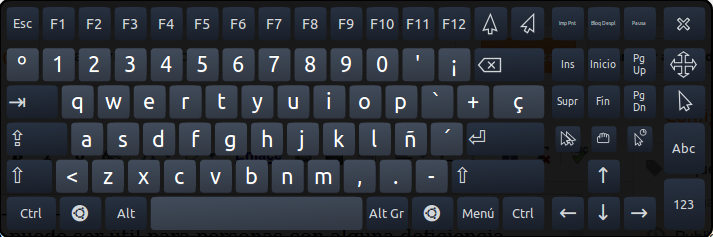
Teclado onboard USA
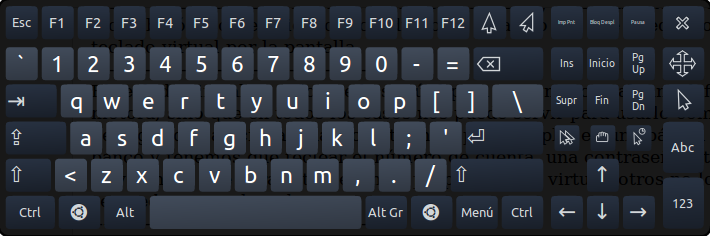
Podemos pasar de cualquiera de ellos al otro con la combinación de teclas Mayúsc+Bloqueo de Mayúsc.
Si queremos tener estos dos teclados desde la entrada a la sesión gráfica, debemos añadir una de las líneas de comandos a "Aplicaciones al inicio".
----------------------------------------------------
Enlace a la fuente original: Teclado virtual Onboard
Continúar leyendo...

